技术编辑演示win10系统打开MATLAB R2014a显示乱码的技巧?
发布日期:2016-10-26 作者:电脑公司 来源:http://www.hxdngs.com
我们在操作win10系统电脑的时候,win10系统打开MATLAB R2014a显示乱码的问题不知道解决,其实win10系统打开MATLAB R2014a显示乱码的问题不是很难,但是大部分网友还是不清楚应该怎么办,于是小编也在网站查询搜集,最后整理出win10系统打开MATLAB R2014a显示乱码的情况实在太难了,只需要按照;1、按下win+R 打开运行,在运行中输入:regedit 点击确定打开注册表; 2、打开注册表之后然后进入HKEY_CURREnT_UsER/Control panel/international;就ok了。下面不知道的网友赶快学习一下win10系统打开MATLAB R2014a显示乱码问题完整解决思路吧!
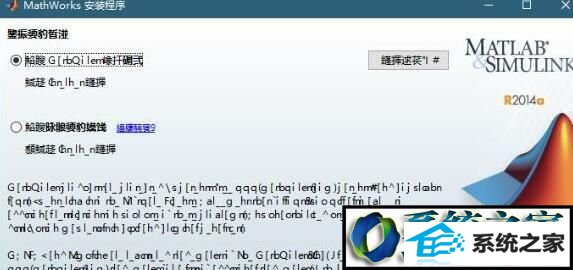
出现安装Mathworks乱码的问题我们可以通过下面方法来解决:
把preference里面的字体改成monospaced,或者改成和desktop code一致的字体即可。
方法二:
菜单栏file->preferences->Fonts,然后把字体改为宋体。
方法三:
1、按下win+R 打开运行,在运行中输入:regedit 点击确定打开注册表;
2、打开注册表之后然后进入HKEY_CURREnT_UsER/Control panel/international;
3、右侧 :"Locale"="00000409" 改成"Locale"="00000804" ,重启即可解决问题。
方法四:
1、打开【控制面板】;
2、打开控制面板后将查看方式修改为【大图标】在下面点击【区域】;
3、打开区域界面切换到【位置】选卡,在下面将当前位置设置为与【MATLAB R2014a】版本相同的语言,若为中文版则设置中国,点击确定保存设置,然后重启计算机即可解决。
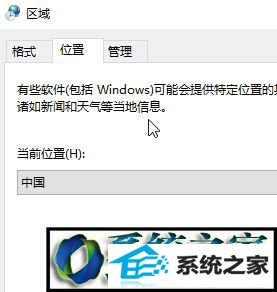
win10系统打开MATLAB R2014a显示乱码问题的解决方法就介绍完了。是不是非常简单呢?感兴趣的朋友们,不妨也一起动手操作看看吧!
栏目专题推荐
系统下载推荐
- 1电脑公司Win8.1 官方装机版32位 2021.04
- 2风林火山win8.1最新64位优化推荐版v2025.01
- 3深度技术win8.1 64位不卡顿专用版v2021.12
- 4电脑公司ghost XP3精品万能版v2021.12
- 5大地系统Windows8.1 2021.04 32位 增强装机版
- 6雨林木风免激活win11 64位高端全新版v2025.01
- 7电脑公司Win10 专业装机版64位 2021.06
- 8深度技术Windows7 v2020.02 64位 增强春节装机版
- 9深度技术Window7 32位 超纯春节装机版 v2020.02
- 10中关村Win8.1 2021.04 32位 纯净装机版
系统教程推荐
- 1教您win10系统提示Comsurrogate已停止工作打不开图片的方案?
- 2中关村Win8.1 2021.04 32位 纯净装机版
- 3大师设置win10系统去掉文件夹分类的步骤?
- 4快速设置win10系统下载RAR格式文件没有出现下载框直接打开的教程?
- 5黑云细说win10系统用户账户控制设置与取消用户账户控制的步骤?
- 6笔者研习win10系统共享网络打印机常见问题的方法?
- 7技术员操作win10系统空文件夹无法删除的方法?
- 8手把手练习win10系统TxT文件打开提示找不到脚本文件的教程?
- 9大神演示win10系统无线局域网信道冲突的方案?
- 10手把手教你win10系统运行腾讯游戏平台弹出用户帐户控制的方法?